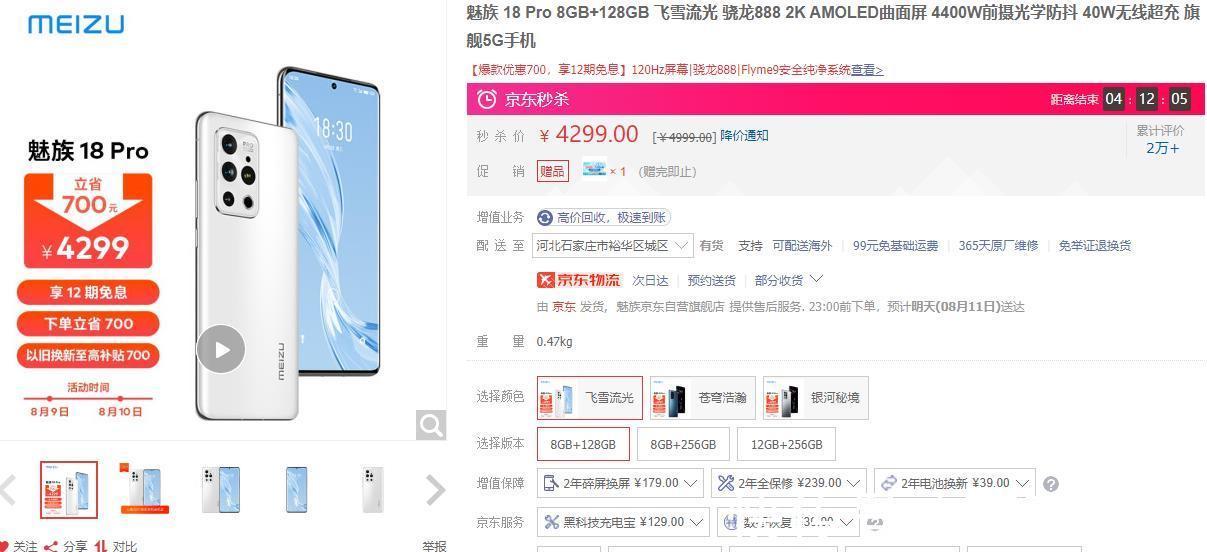最近不少伙伴咨询wps如何创建分组列表的操作,今天小编就带来了wps创建分组列表的图文教程,感兴趣的小伙伴一起来看看吧!
wps创建分组列表的图文教程

文章插图
打开wps演示,进入软件的主界面;

文章插图
点击wps演示的插入菜单,选择智能图形;

文章插图
进入wps演示的选择智能图形页面中;

文章插图
点击列表类别,找到并选中分组列表,然后按确定;在wps演示里创建好一个分组列表;

文章插图
输入需要的文字内容;点击添加一种样式;

文章插图
一个分组列表就在wps演示里创建好了 。

文章插图
【我来分享wps创建分组列表的图文教程】快来学习学习wps创建分组列表的图文教程吧,一定会帮到大家的 。
推荐阅读
- 夏天夜跑最佳时间
- 白茯苓泡水能天天喝吗
- 2021年三伏贴总共贴几次
- 小编教你win7提示没有找到quartz.dll的解决方法
- 生菜放久了还可以吃吗
- 目前最好的剃须刀 刮胡刀哪个牌子好
- 13楼层的寓意和代表是什么
- 滚筒洗衣机海尔好还是松下好 海尔哪个洗衣机好
- 送女朋友什么礼物有意义 送女朋友什么礼物更有意义